Rumah >Tutorial mudah alih >telefon Android >Bagaimana untuk menetapkan semula kata laluan WiFi melalui penghala (langkah mudah untuk membantu anda melindungi keselamatan rangkaian rumah anda)
Bagaimana untuk menetapkan semula kata laluan WiFi melalui penghala (langkah mudah untuk membantu anda melindungi keselamatan rangkaian rumah anda)
- WBOYWBOYWBOYWBOYWBOYWBOYWBOYWBOYWBOYWBOYWBOYWBOYWBke hadapan
- 2024-05-03 15:01:25813semak imbas
Dalam masyarakat hari ini, rangkaian tanpa wayar telah menjadi sebahagian daripada kehidupan seharian. Menjamin rangkaian WiFi rumah anda adalah penting, dan menetapkan semula kata laluan WiFi anda adalah kunci kepada langkah keselamatan ini. Artikel ini akan menyelidiki keseluruhan proses menetapkan semula kata laluan WiFi melalui penghala, yang ditulis oleh editor php Shinichi. Ia akan membimbing anda langkah demi langkah melalui penetapan semula kata laluan anda, memastikan rangkaian rumah anda dilindungi daripada akses tanpa kebenaran dan ancaman siber.
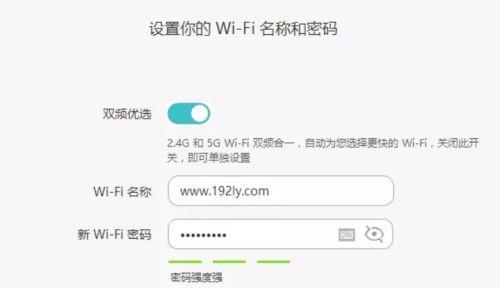
Fahami antara muka log masuk penghala
Sambungkan penghala dan buka halaman pengurusan
Masukkan nama pengguna dan kata laluan pentadbir
Masukkan pilihan tetapan wayarles
Cari nama dan kata laluan WiFi semasa
tetapan Pilih untuk menukar kata laluan Pilihan Masukkan kata laluan WiFi baharu Tetapkan kata laluan yang kuat Simpan tetapan dan keluar Sambungkan semula peranti ke rangkaian WiFi baharu Uji jika sambungan berjayaKonfigurasi keselamatan tambahan
Tukar kata laluan WiFi dengan kerap Ketahui tentang antara muka log masuk penghala anda: Anda biasanya boleh memasukkan alamat IP penghala dalam penyemak imbas Mengetahui cara mengakses antara muka pengurusan penghala ialah langkah pertama untuk menetapkan semula kata laluan WiFi. Sambung ke penghala dan buka halaman pengurusan: Kemudian buka penyemak imbas dan gunakan komputer atau telefon mudah alih anda untuk menyambung ke rangkaian wayarles yang disediakan oleh penghala.Masukkan nama pengguna dan kata laluan pentadbir: Ia biasanya boleh didapati di belakang penghala atau dalam manual Masukkan nama pengguna dan kata laluan pentadbir lalai. 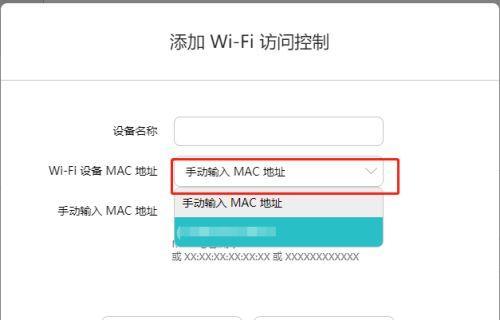
Sandarkan tetapan rangkaian: Adalah disyorkan untuk membuat sandaran tetapan rangkaian semasa sebelum membuat sebarang perubahan untuk mengelakkan kemalangan. 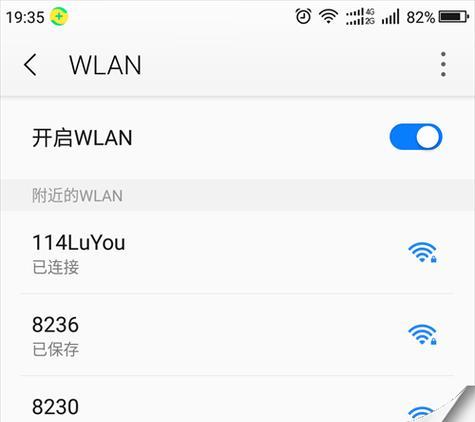
Atas ialah kandungan terperinci Bagaimana untuk menetapkan semula kata laluan WiFi melalui penghala (langkah mudah untuk membantu anda melindungi keselamatan rangkaian rumah anda). Untuk maklumat lanjut, sila ikut artikel berkaitan lain di laman web China PHP!

